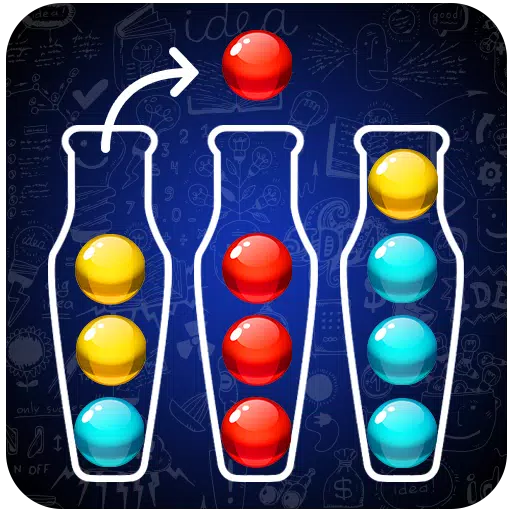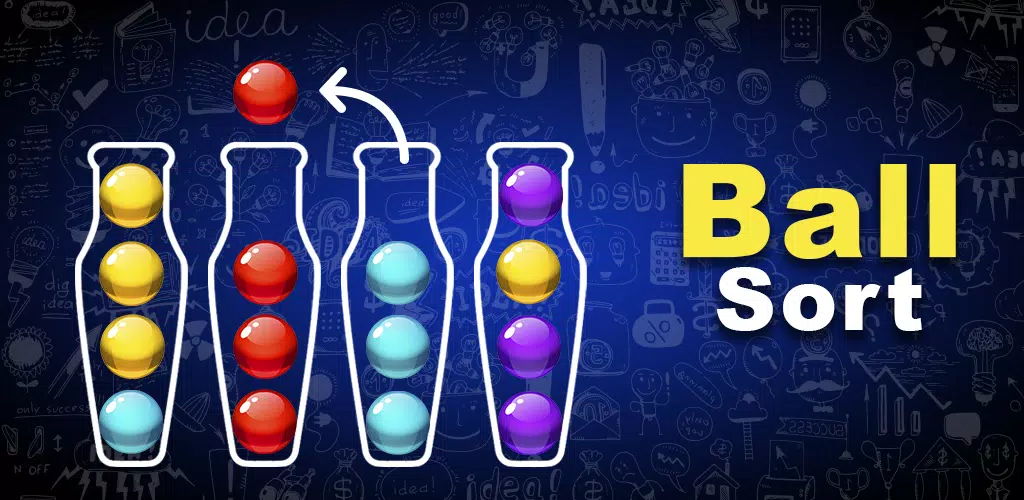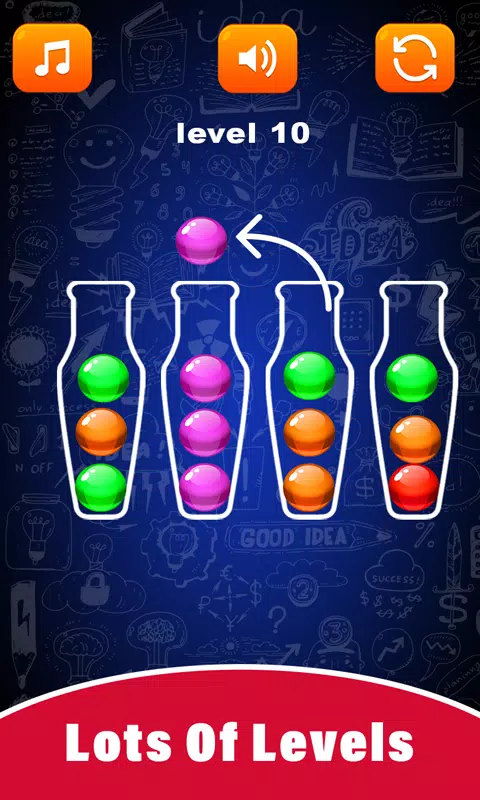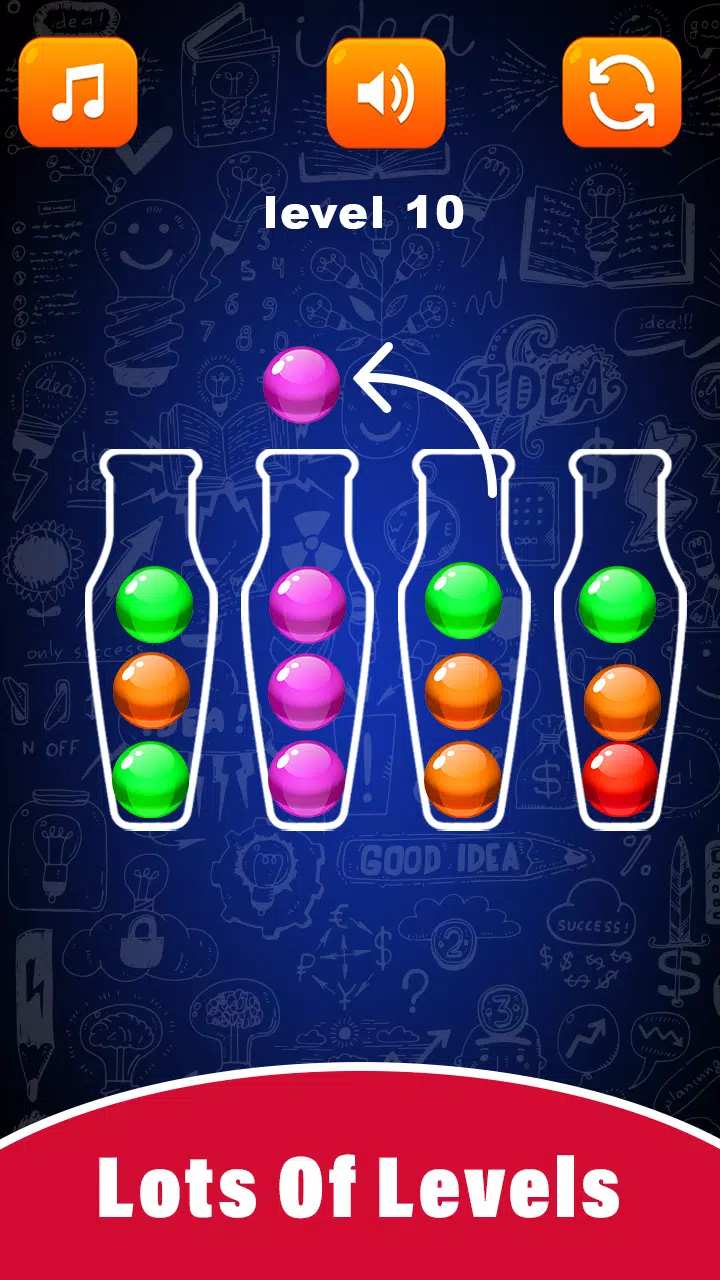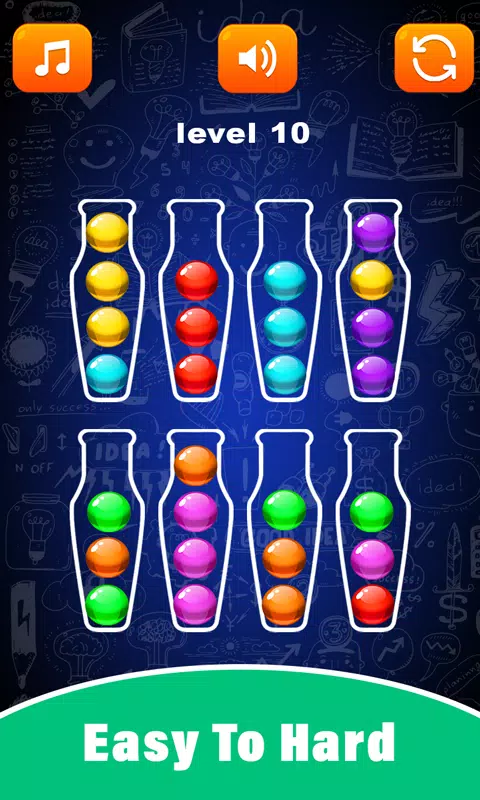Eggs Sort Puzzle
Google ChromeでWebページの翻訳の芸術をマスターしてください!このガイドは、Webページ、選択されたテキストを効率的に翻訳し、翻訳設定をカスタマイズするためのステップバイステップのウォークスルーを提供します。言語の障壁を征服し、シームレスな多言語ブラウジングを楽しんでください。
まず、Google Chromeブラウザの右上隅にある[その他のツール]メニューを見つけてクリックします(通常、3つの垂直ドットまたは3つの水平線で表されます)。

次に、[設定]を選択して、ブラウザの設定ページにアクセスします。

設定ページの上部にある検索バーを使用します。 「翻訳」または「言語」を入力して、関連する設定をすばやく見つけます。

「言語」または「翻訳」オプションを見つけてクリックします。
これで、ブラウザでサポートされている言語のリストが表示されます。ここでは、言語を追加、削除、または管理できます。重要なことに、「読んだ言語ではないページを翻訳するオファー」が有効になっていることを確認してください。これにより、Chromeは自動的にデフォルトの言語ではないページを翻訳するように求められます。

これらの手順を使用すると、Google Chromeの強力な翻訳機能のロックを解除して、真にグローバルなブラウジングエクスペリエンスを実現します。
Eggs Sort Puzzle
Google ChromeでWebページの翻訳の芸術をマスターしてください!このガイドは、Webページ、選択されたテキストを効率的に翻訳し、翻訳設定をカスタマイズするためのステップバイステップのウォークスルーを提供します。言語の障壁を征服し、シームレスな多言語ブラウジングを楽しんでください。
まず、Google Chromeブラウザの右上隅にある[その他のツール]メニューを見つけてクリックします(通常、3つの垂直ドットまたは3つの水平線で表されます)。

次に、[設定]を選択して、ブラウザの設定ページにアクセスします。

設定ページの上部にある検索バーを使用します。 「翻訳」または「言語」を入力して、関連する設定をすばやく見つけます。

「言語」または「翻訳」オプションを見つけてクリックします。
これで、ブラウザでサポートされている言語のリストが表示されます。ここでは、言語を追加、削除、または管理できます。重要なことに、「読んだ言語ではないページを翻訳するオファー」が有効になっていることを確認してください。これにより、Chromeは自動的にデフォルトの言語ではないページを翻訳するように求められます。

これらの手順を使用すると、Google Chromeの強力な翻訳機能のロックを解除して、真にグローバルなブラウジングエクスペリエンスを実現します。